Πώς μπορείτε να καταγράψετε γρήγορα ιδέες ανταλλαγής ιδεών κατά τη δημιουργία μιας εγγραφής για την οποία μπορείτε να αναλύσετε, να επεξεργαστείτε και να ενεργήσετε αργότερα;
Όταν δημιουργείτε ένα διάγραμμα ανταλλαγής ιδεών (ή χάρτη μυαλού) στο Visio, δημιουργείτε ένα οπτικό αρχείο των ιδεών σας, όπως το παρακάτω σχέδιο. Το διάγραμμα μπορεί να σας βοηθήσει να αναγνωρίσετε γρήγορα και να παραγγείλετε θέματα και ιεραρχίες, καθιστώντας το ένα στιγμιότυπο για να τραβήξετε ένα σχέδιο δράσης από μια χαοτική περίοδο λειτουργίας δημιουργίας ιδεών.
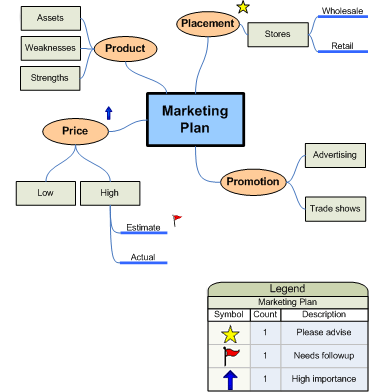
Αυτό το άρθρο περιγράφει πέντε διαφορετικούς τρόπους για να δημιουργήσετε ένα διάγραμμα καταιγισμού ιδεών στο Visio. Κάθε μέθοδος έχει την ελκυστικότητά της, ανάλογα με τον τρόπο με τον οποίο θέλετε να εργαστείτε.
Χρήση διαγράμματος ανταλλαγής ιδεών
Υπάρχουν δύο κύριοι τρόποι για να χρησιμοποιήσετε ένα διάγραμμα καταιγισμού ιδεών. Ο πρώτος είναι να ξεκινήσετε με μια κύρια ιδέα και, στη συνέχεια, να δημιουργήσετε σχετικά θέματα και δευτερεύοντα θέματα ιεραρχικά για να φτάσετε σε ένα μεγάλο αριθμό διαφορετικών πιθανών προσεγγίσεων.
Το δεύτερο είναι να καταγράψετε όλες τις ιδέες όπως εκφράζονται και αργότερα να τις οργανώσετε σε ένα ιεραρχικό διάγραμμα. Στη συνέχεια, αναθεωρείτε, περιορίσετε και μοιράζεστε τα αποτελέσματα μεταξύ των μελών της ομάδας. Αυτή η μέθοδος είναι πιο χρήσιμη κατά τη διάρκεια μιας σύσκεψης ανταλλαγής ιδεών όπου οι χρήστες συνεισφέρουν ιδέες με ταχεία διαδοχή. Σε αυτήν τη ρύθμιση, οι ιεραρχίες δεν είναι πάντα εμφανείς και πρέπει να καταγράψετε ιδέες γρήγορα.
Έναρξη νέου διαγράμματος ανταλλαγής ιδεών
-
Κάντε κλικ στην επιλογή Αρχείο και, στη συνέχεια, κάντε κλικ στην επιλογή Δημιουργία.
-
Στην περιοχή Επιχειρήσεις, κάντε κλικ στην επιλογή Διάγραμμα καταιγισμού ιδεών. Εάν δεν βλέπετε την επιλογή Επιχειρήσεις, κάντε κλικ στην επιλογή Πρότυπα ή Κατηγορίες.
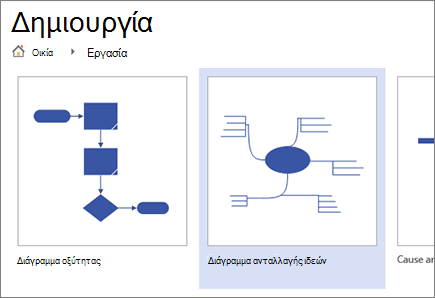
Ανάπτυξη της σελίδας σχεδίου ώστε να χωράει στο διάγραμμα καταιγισμού ιδεών
Εάν το διάγραμμα ανταλλαγής ιδεών εκτείνεται πέρα από τα περιγράμματα της σελίδας σχεδίου, μπορείτε εύκολα να αναπτύξετε τη σελίδα χωρίς να μετακινήσετε τα θέματα σε άλλη σελίδα. Υπάρχουν δύο τρόποι για να αλλάξετε το μέγεθος της σελίδας: σύροντας με μη αυτόματο τρόπο τα περιγράμματα της σελίδας ή χρησιμοποιώντας το παράθυρο διαλόγου Διαμόρφωση σελίδας .
Αλλάξτε το μέγεθος της σελίδας σχεδίου σύροντας με μη αυτόματο τρόπο τα περιγράμματα
-
Στο μενού Προβολή , κάντε κλικ στην επιλογή Ζουμ και, στη συνέχεια, κάντε κλικ στην επιλογή Ολόκληρη σελίδα. Αυτή η προβολή εμφανίζει τα περιγράμματα της σελίδας σχεδίου.
-
Τοποθετήστε το δείκτη του ποντικιού στο περίγραμμα της σελίδας σχεδίου που θέλετε να αναπτύξετε και, στη συνέχεια, πατήστε το πλήκτρο CTRL. Όταν ο δείκτης μετατραπεί σε βέλος δύο κεφαλών, σύρετε το δείκτη του ποντικιού για να αλλάξετε το μέγεθος της σελίδας.
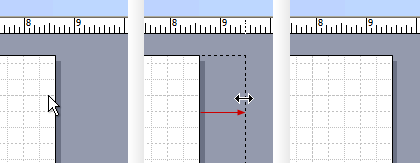
Αλλαγή μεγέθους της σελίδας σχεδίου με χρήση του παραθύρου διαλόγου "Διαμόρφωση σελίδας"
-
Κάντε κλικ στην επιλογή "Σχεδίαση" και, στη συνέχεια, πατήστε το πλήκτρο Shift+F5 για να ανοίξετε το , το παράθυρο διαλόγου Διαμόρφωση σελίδας .
-
Κάντε κλικ στην καρτέλα Μέγεθος σελίδας.
-
Στην περιοχή Προσαρμοσμένο μέγεθος, πληκτρολογήστε το μέγεθος που θέλετε να έχει η σελίδα και κάντε κλικ στο κουμπί OK.
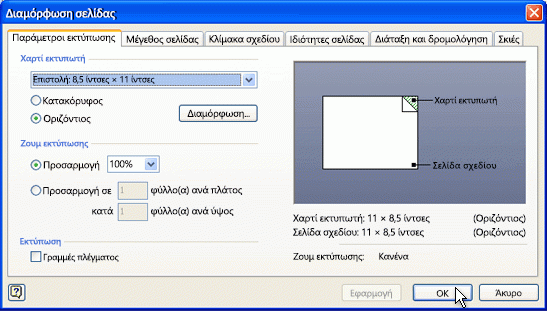
Σημείωση: Οι αλλαγές στο μέγεθος της σελίδας σχεδίου εφαρμόζονται μόνο στη σελίδα που προβάλλετε τη συγκεκριμένη στιγμή. Επίσης, βεβαιωθείτε ότι πληκτρολογείτε τη σωστή μονάδα μέτρησης (ίντσες ή χιλιοστά) στα πλαίσια Προσαρμοσμένο μέγεθος όταν πληκτρολογείτε στο μέγεθος της σελίδας.
Χρήση της κορδέλας "Ανταλλαγή ιδεών"
Μπορείτε να εκτελέσετε τις πιο συνηθισμένες εργασίες στη δημιουργία ενός διαγράμματος ανταλλαγής ιδεών, όπως η προσθήκη ενός κύριου θέματος ή η τακτοποίηση θεμάτων στη σελίδα, κάνοντας κλικ στα κουμπιά στην κορδέλα Καταιγισμός ιδεών .
Μπορείτε εύκολα να αποκτήσετε πρόσβαση σε αυτά τα εργαλεία χωρίς να σύρετε το δείκτη του ποντικιού εκτός της σελίδας σχεδίου. Για παράδειγμα, εάν χρησιμοποιείτε Tablet PC, απλώς πατήστε μία φορά στην κορδέλα Καταιγισμός ιδεών για να τοποθετήσετε θέματα στη σελίδα σχεδίου.
Η κορδέλα Καταιγισμός ιδεών σάς παρέχει πρόσβαση σε όλα τα εργαλεία που έχουν σχεδιαστεί ειδικά για το πρότυπο καταιγισμού ιδεών . Εκτός από την προσθήκη ή την τακτοποίηση θεμάτων, μπορείτε να χρησιμοποιήσετε εντολές σε αυτή την κορδέλα για να εκτελέσετε ενέργειες όπως η αλλαγή του τύπου ενός υπάρχοντος θέματος ή η μετακίνηση ενός θέματος σε μια νέα σελίδα.

Δημιουργία διαγράμματος με την καρτέλα "Καταιγισμός ιδεών"
-
Στην καρτέλα Καταιγισμός ιδεών , κάντε κλικ στην επιλογή Κύρια.
-
Με επιλεγμένο το σχήμα, πληκτρολογήστε το κείμενο που θέλετε να αντιπροσωπεύει η κύρια ιδέα.
-
Με επιλεγμένο το σχήμα Κύριο θέμα , κάντε κλικ στην επιλογή Υποτοπικό.
Μια δευτερεύουσα ενότητα συνδέεται και υπόκειται στο κύριο θέμα.
-
Πληκτρολογήστε τον τίτλο του υποτοπικού.
Προσθήκη περισσότερων θεμάτων με χρήση της γραμμής εργαλείων ανταλλαγής ιδεών
Μπορείτε να προσθέσετε περισσότερα θέματα στο διάγραμμά σας, κάνοντας ένα από τα εξής:
Προσθήκη πολλών δευτερευόντων τόπων
-
Επιλέξτε το θέμα στο οποίο θέλετε να προσθέσετε δευτερεύοντα θέματα και, στη συνέχεια, στη γραμμή εργαλείων Καταιγισμός ιδεών , κάντε κλικ στην επιλογή Πολλαπλά δευτερεύοντα θέματα.
-
Στο παράθυρο διαλόγου, πληκτρολογήστε το κείμενο για κάθε νέο θέμα και πατήστε το πλήκτρο ENTER μετά από κάθε ένα. Όταν ολοκληρώσετε την προσθήκη όλων των θεμάτων που θέλετε, κάντε κλικ στο κουμπί OK.
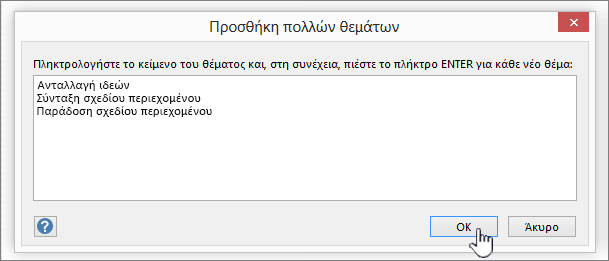
Προσθήκη θέματος ομότιμης σύνδεσης
-
Επιλέξτε το θέμα στο οποίο θέλετε να προσθέσετε ένα θέμα ίδιου επιπέδου και, στη συνέχεια, στη γραμμή εργαλείων Ανταλλαγή ιδεών, κάντε κλικ στην επιλογή Ομότιμη.
-
Πληκτρολογήστε τον τίτλο του θέματος.
Προσθήκη ενός θέματος τη φορά
-
Επιλέξτε το θέμα στο οποίο θέλετε να προσθέσετε ένα θέμα ίδιου επιπέδου ή δευτερεύοντα θέμα και, στη συνέχεια, στη γραμμή εργαλείων Καταιγισμός ιδεών, κάντε κλικ στην επιλογή Ομότιμη ή Δευτερεύουσα.
-
Πληκτρολογήστε τον τίτλο του θέματος.
Τακτοποίηση θεμάτων
Μπορείτε να βελτιώσετε την εμφάνιση του διαγράμματός σας και να μεγιστοποιήσετε το χώρο στη σελίδα σχεδίου, κάνοντας τα εξής:
-
Στη γραμμή εργαλείων Καταιγισμός ιδεών , κάντε κλικ στην επιλογή Αυτόματη τακτοποίηση.
Συμβουλή: Μπορείτε να τακτοποιήσετε θέματα με μη αυτόματο τρόπο, επιλέγοντας τα θέματα που θέλετε να μετακινήσετε και, στη συνέχεια, σύροντάς τα σε διαφορετική θέση στη σελίδα. Όταν μετακινείτε ένα θέμα, οι γραμμές σύνδεσης του επανατοποθετούν αυτόματα και τα δευτερεύοντα τοπία του μετακινούνται μαζί του.
Χρήση του μενού συντόμευσης
Σε οποιαδήποτε εφαρμογή του Microsoft Office, το μενού συντόμευσης (ή "δεξί κλικ") είναι ένα εύχρηστο εργαλείο που μπορείτε να χρησιμοποιήσετε όταν θέλετε να εκτελέσετε γρήγορα μια ενέργεια χωρίς να μετακινήσετε το δρομέα εκτός σελίδας. Το μενού συντόμευσης περιλαμβάνει επίσης τυπικές Visio εντολές σελίδας σχεδίου για εργασίες όπως η αντιγραφή και επικόλληση σχημάτων.
Οι πιο έμπειροι χρήστες χρησιμοποιούν τη μέθοδο συντόμευσης λόγω της προσβασιμότητας. Στο Visio, μπορείτε εύκολα να δημιουργήσετε το διάγραμμα χρησιμοποιώντας αυτήν τη μέθοδο.
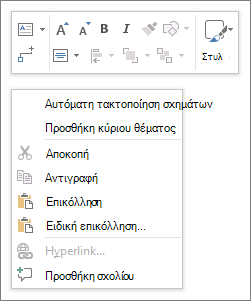
Δημιουργία διαγράμματος με χρήση της μεθόδου συντόμευσης
-
Κάντε δεξί κλικ στη σελίδα σχεδίου και επιλέξτε Προσθήκη κύριου θέματος.
-
Με επιλεγμένο το σχήμα, πληκτρολογήστε το κείμενο που θέλετε να αντιπροσωπεύει η κύρια ιδέα.
-
Κάντε δεξί κλικ στο σχήμα Κύριο θέμα και, στη συνέχεια, κάντε κλικ στην επιλογή Προσθήκη δευτερεύοντος θέματος.
-
Πληκτρολογήστε τον τίτλο του υποτοπικού.
Προσθήκη θεμάτων με χρήση της μεθόδου συντόμευσης
Υπάρχουν πολλοί τρόποι για να προσθέσετε θέματα στο διάγραμμά σας:
Προσθήκη πολλών δευτερευόντων τόπων
-
Κάντε δεξί κλικ στο θέμα στο οποίο θέλετε να προσθέσετε πολλά δευτερεύοντα θέματα και, στη συνέχεια, κάντε κλικ στην επιλογή Προσθήκη πολλών δευτερευόντων θεμάτων.
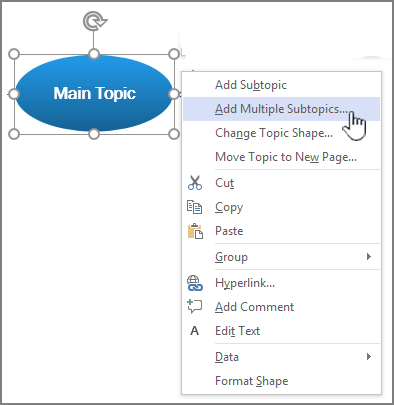
-
Στο παράθυρο διαλόγου, πληκτρολογήστε το κείμενο για κάθε νέο θέμα και πατήστε το πλήκτρο ENTER μετά από κάθε ένα. Όταν ολοκληρώσετε την προσθήκη όλων των θεμάτων που θέλετε, κάντε κλικ στο κουμπί OK.
Προσθήκη θέματος ομότιμης σύνδεσης
-
Κάντε δεξί κλικ στο θέμα στο οποίο θέλετε να προσθέσετε ένα θέμα ίδιου επιπέδου και, στη συνέχεια, κάντε κλικ στην επιλογή Προσθήκη θέματος ομότιμης σύνδεσης.
-
Πληκτρολογήστε το κείμενο για το νέο θέμα.
Προσθήκη θέματος ταυτόχρονα
-
Κάντε δεξί κλικ στο θέμα στο οποίο θέλετε να προσθέσετε ένα θέμα ίδιου επιπέδου ή δευτερεύοντα θέμα και, στη συνέχεια, κάντε κλικ στην επιλογή Προσθήκη θέματος ομότιμης σύνδεσης ή Προσθήκη δευτερεύοντος στοιχείου.
-
Πληκτρολογήστε τον τίτλο του θέματος.
Τακτοποίηση θεμάτων
Μπορείτε να βελτιώσετε την εμφάνιση του διαγράμματός σας και να μεγιστοποιήσετε το χώρο στη σελίδα σχεδίου, κάνοντας τα εξής:
-
Κάντε δεξί κλικ σε μια κενή περιοχή στη σελίδα σας και, στη συνέχεια, κάντε κλικ στην επιλογή Αυτόματη τακτοποίηση σχημάτων.
Συμβουλή: Μπορείτε να τακτοποιήσετε θέματα με μη αυτόματο τρόπο, επιλέγοντας τα θέματα που θέλετε να μετακινήσετε και, στη συνέχεια, σύροντάς τα σε διαφορετική θέση στη σελίδα. Όταν μετακινείτε ένα θέμα, οι γραμμές σύνδεσης του επανατοποθετούν αυτόματα και τα δευτερεύοντα τοπία του μετακινούνται μαζί του.
Χρήση του παραθύρου διάρθρωσης
Το παράθυρο διάρθρωσης εμφανίζει μια δομή δέντρου του διαγράμματος καταιγισμού ιδεών, η οποία καταγράφει τις ιεραρχικές σχέσεις των θεμάτων και συμπυκνώνει όλες τις πληροφορίες που διαδίδονται σε πολλά σχήματα και σελίδες σε μία κεντρική θέση. Χρησιμοποιήστε τη δυνατότητα όταν θέλετε να οργανώσετε τις ιδέες σας σε γραμμική προβολή χωρίς να επηρεαστεί η εμφάνιση του διαγράμματός σας και χωρίς να χρειάζεται να κάνετε περιήγηση μεταξύ σχημάτων και σελίδων.
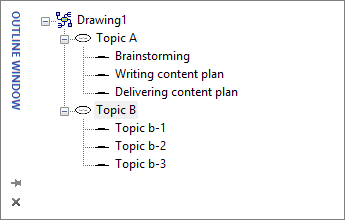
Ενεργοποίηση ή απενεργοποίηση του παραθύρου διάρθρωσης
Για να ενεργοποιήσετε ή να απενεργοποιήσετε το Παράθυρο διάρθρωσης, στην καρτέλα Καταιγισμός ιδεών, επιλέξτε ή καταργήστε την επιλογή του πλαισίου ελέγχου Παράθυρο διάρθρωσης.
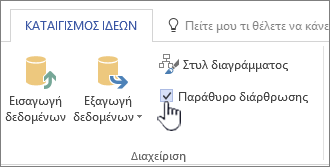
Δημιουργία διαγράμματος με χρήση του παραθύρου διάρθρωσης
-
Στο Παράθυρο διάρθρωσης, κάντε δεξί κλικ στην επιλογή "Σχέδιο1" ή στο αποθηκευμένο όνομα αρχείου σχεδίου και, στη συνέχεια, κάντε κλικ στην επιλογή Προσθήκη κύριου θέματος.
-
Κάντε δεξί κλικ στην επιλογή Κύριο θέμα και επιλέξτε Μετονομασία.
-
Πληκτρολογήστε το κείμενο που θέλετε να αντιπροσωπεύει η κύρια ιδέα.
-
Για να προσθέσετε μια δευτερεύουσα ενότητα, κάντε δεξί κλικ στο Κύριο θέμα (ή σε οποιοδήποτε άλλο θέμα) και, στη συνέχεια, κάντε κλικ στην επιλογή Προσθήκη δευτερεύοντος θέματος. Μετονομάστε το δευτερεύον θέμα με τον ίδιο τρόπο που μετονομάσατε το κύριο θέμα σας.
Συμβουλή: Για να διαγράψετε θέματα, κάντε δεξί κλικ σε ένα θέμα και, στη συνέχεια, κάντε κλικ στην εντολή Διαγραφή θέματος. Όταν διαγράφετε ένα θέμα με δευτερεύοντα θέματα, διαγράφονται επίσης όλα τα αντίστοιχα δευτερεύοντα θέματα. Μπορείτε επίσης να διαγράψετε ένα θέμα, επιλέγοντας το θέμα που θέλετε να διαγράψετε και, στη συνέχεια, πατώντας το πλήκτρο DELETE .
Προσθήκη περισσότερων θεμάτων στο διάγραμμά σας με χρήση του παραθύρου διάρθρωσης
Για να προσθέσετε περισσότερα θέματα στο Παράθυρο διάρθρωσης, κάντε δεξί κλικ στο θέμα στο οποίο θέλετε να προσθέσετε περισσότερα θέματα και, στη συνέχεια, κάντε κλικ στην επιλογή Προσθήκη πολλών δευτερευόντων θεμάτων. Στο παράθυρο διαλόγου Προσθήκη πολλών δευτερευόντων θεμάτων , πληκτρολογήστε τα ονόματα των θεμάτων και, στη συνέχεια, κάντε κλικ στο κουμπί OK.
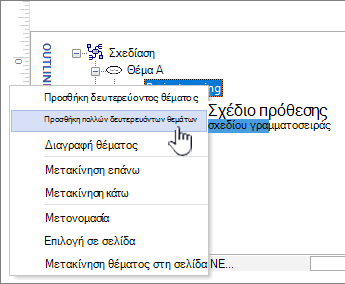
Αλλαγή θέματος σε δευτερεύοντα θέμα
Επειδή το Παράθυρο διάρθρωσης εμφανίζει θέματα σε γραμμική προβολή, μπορείτε να το χρησιμοποιήσετε για να ελέγξετε την ιεραρχική δομή των θεμάτων σας. Στο Παράθυρο διάρθρωσης, μπορείτε να μετατρέψετε ένα θέμα σε άλλο δευτερεύον θέμα, σύροντας το όνομα του θέματος σε διαφορετικό επίπεδο.
Εάν θέλετε να μετακινήσετε ένα υποτοπικό σε ένα υψηλότερο (ή χαμηλότερο επίπεδο) εντός της ιεραρχίας, σύρετε το όνομα του δευτερεύοντος θέματος επάνω από το θέμα υψηλότερου επιπέδου (ή θέμα χαμηλότερου επιπέδου). Εάν η δευτερεύουσα ενότητα που μετακινήσατε έχει αντίστοιχες δευτερεύουσες τοπία, μετακινούνται επίσης μαζί της και οι αλλαγές αντικατοπτρίζονται στο διάγραμμάτων σας.
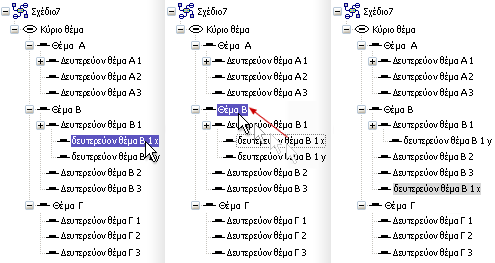
Σημείωση: Η προώθηση ή ο υποβιβασμός ενός θέματος στην ιεραρχία με χρήση του παραθύρου διάρθρωσης αλλάζει αυτόματα τη δομή του διαγράμματός σας.
Μετακίνηση θέματος προς τα επάνω ή προς τα κάτω μέσα στο παράθυρο διάρθρωσης
Μπορείτε να οργανώσετε ή να ορίσετε προτεραιότητα σε θέματα στο παράθυρο διάρθρωσης χωρίς να επηρεαστεί η δομή του διαγράμματός σας. Για παράδειγμα, εάν θέλετε να ορίσετε προτεραιότητα στα θέματα, μπορείτε να μετακινήσετε τα θέματα με υψηλότερη προτεραιότητα στην επάνω ενότητα του παραθύρου διάρθρωσης — η διάταξη των σχημάτων στη σελίδα θα παραμείνει η ίδια.
-
Κάντε δεξί κλικ στο θέμα που θέλετε να μετακινήσετε και, στη συνέχεια, κάντε κλικ στην επιλογή Μετακίνηση επάνω ή Μετακίνηση κάτω.
Αυτή η αλλαγή αντικατοπτρίζεται μόνο στο παράθυρο διάρθρωσης. Η θέση του θέματος στο διάγραμμά σας παραμένει αμετάβλητη.
Χρήση των σχημάτων καταιγισμού ιδεών
Η μεταφορά σχημάτων από το στάμπο Σχήματα καταιγισμού ιδεών σάς δίνει τον μεγαλύτερο έλεγχο στη θέση των θεμάτων σας στη σελίδα σχεδίου και στον τύπο της σύνδεσής τους.
Σημείωση: Επειδή αυτή η μέθοδος δεν αξιοποιεί τις αυτοματοποιημένες δυνατότητες του προτύπου καταιγισμού ιδεών, όταν το χρησιμοποιείτε, η εντολή Αυτόματη Τακτοποίηση και το Παράθυρο διάρθρωσης ενδέχεται να μην σας παρέχουν πάντα τα αναμενόμενα αποτελέσματα.
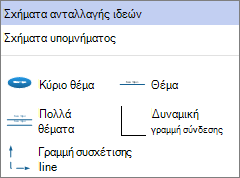
Δημιουργία διαγράμματος με μεταφορά σχημάτων στη σελίδα σχεδίου
-
Από το στάμπο Σχήματα ανταλλαγής ιδεών , σύρετε το σχήμα Κύριο θέμα στη σελίδα σχεδίου.
-
Πληκτρολογήστε το κείμενο που θέλετε να αντιπροσωπεύει το κύριο θέμα.
-
Για να προσθέσετε μια δευτερεύουσα ενότητα, σύρετε το σχήμα Θέμα στη σελίδα. Με επιλεγμένο το σχήμα Θέμα , πληκτρολογήστε το όνομα του θέματος.
-
Μπορείτε να προσθέσετε πολλά θέματα και δευτερεύοντα θέματα, σύροντας το σχήμα Πολλαπλό θέμα στη σελίδα. Στο παράθυρο διαλόγου, πληκτρολογήστε το όνομα των θεμάτων και, στη συνέχεια, κάντε κλικ στο κουμπί OK.
Πριν από τη σύνδεση σχημάτων: κατανόηση των τύπων σύνδεσης
Topics δεν συνδέονται αυτόματα όταν τις σύρετε από το στάμπο Σχήματα καταιγισμού ιδεών, επομένως είναι καλή ιδέα να κατανοήσετε τον τρόπο λειτουργίας των γραμμών σύνδεσης στο Visio.
Visio περιλαμβάνει δύο μεθόδους για τη σύνδεση θεμάτων στο διάγραμμά σας: από σχήμα σε σχήμα και από σημείο σε σημείο. Κάθε μέθοδος έχει σχεδιαστεί για συγκεκριμένες περιπτώσεις και η μέθοδος που πρέπει να χρησιμοποιήσετε εξαρτάται από το πόσο σταθερή θέλετε να είναι το πραγματικό σημείο των συνδέσεων.
Από σχήμα σε σχήμα
Όταν μετακινείτε σχήματα που συνδέονται από σχήμα σε σχήμα, οι γραμμές σύνδεσης επανατοποθετούνται για να διατηρήσουν τη σύνδεση όσο το δυνατόν πιο άμεση. Εάν θέλετε μια σύνδεση από σχήμα σε σχήμα, σύρετε τα άκρα της γραμμής σύνδεσης στο κέντρο του σχήματος μέχρι ένα κόκκινο πλαίσιο να περικλείσει το σχήμα θέματος.
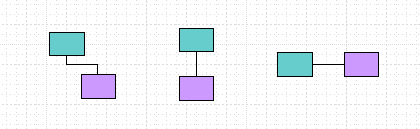
Point-to-point
Όταν μια σύνδεση είναι από σημείο σε σημείο, τα άκρα της γραμμής σύνδεσης επικολλώνται σε συγκεκριμένα σημεία σε κάθε σχήμα. Εάν θέλετε σύνδεση από σημείο σε σημείο, σύρετε τα άκρα της γραμμής σύνδεσης σε ένα σημείο του σχήματος μέχρι να εμφανιστεί ένα κόκκινο X. Εάν μετακινήσετε τα σχήματα, η γραμμή σύνδεσης παραμένει προσαρτημένη σε αυτά τα αρχικά σημεία.
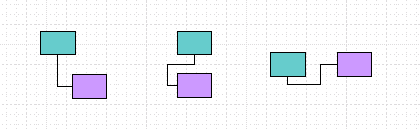
Προσδιορισμός του τύπου σύνδεσης
Για να δείτε εάν μια σύνδεση είναι από σχήμα σε σχήμα ή από σημείο σε σημείο, κάντε κλικ στη γραμμή σύνδεσης για να την επιλέξετε.
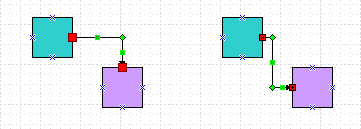
Εάν τα άκρα της γραμμής σύνδεσης γίνουν μεγάλα κόκκινα τετράγωνα, η σύνδεση είναι από σχήμα σε σχήμα. Εάν τα άκρα γίνουν μικρά κόκκινα τετράγωνα με σύμβολα (x ή +), η σύνδεση είναι από σημείο σε σημείο.
Αλλαγή ενός τύπου σύνδεσης με έναν άλλο
Για να αλλάξετε μια σύνδεση από σχήμα σε σημείο, σύρετε ένα τελικό σημείο της γραμμής σύνδεσης μακριά από το σχήμα και, στη συνέχεια, σύρετέ το προς τα πίσω στο σημείο σύνδεσης, επισημασμένο με ένα μπλε x, στο σημείο όπου θέλετε να συνδεθεί με το σχήμα.
Για να αλλάξετε μια σύνδεση από σημείο σε σημείο σε σχήμα, σύρετε ένα τελικό σημείο της γραμμής σύνδεσης επάνω από το σχήμα βήματος διεργασίας μέχρι ένα κόκκινο πλαίσιο να περικλείει ολόκληρο το σχήμα.
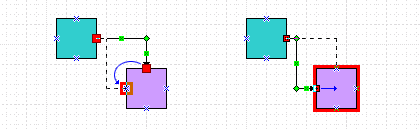
Σύνδεση θεμάτων
-
Σύρετε τη δυναμική γραμμή σύνδεσης από το στάμπο Σχήματα καταιγισμού ιδεών σε μια κενή περιοχή της σελίδας.
-
Σύρετε το ένα άκρο της γραμμής σύνδεσης στο κέντρο του πρώτου σχήματος που θέλετε να συνδέσετε μέχρι το σχήμα θέματος να περιβάλλεται από ένα κόκκινο πλαίσιο.
-
Σύρετε το άλλο άκρο της γραμμής σύνδεσης στο κέντρο του δεύτερου σχήματος που θέλετε να συνδέσετε μέχρι να περικλείεται και αυτό σε ένα κόκκινο πλαίσιο.
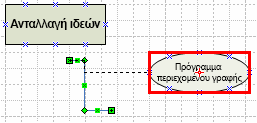
Όταν αφήσετε το ποντίκι και επιλέξετε τη γραμμή σύνδεσης, κάθε τελικό σημείο εμφανίζεται ως συμπαγές κόκκινο τετράγωνο, το οποίο υποδεικνύει ότι τα σχήματα έχουν συνδεθεί σωστά.
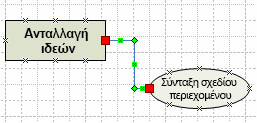
Εμφάνιση συσχετίσεων μεταξύ θεμάτων
Μπορείτε να εμφανίσετε μια ειδική σχέση μεταξύ δύο θεμάτων στο διάγραμμα ανταλλαγής ιδεών χρησιμοποιώντας μια γραμμή συσχέτισης, η οποία εμφανίζεται ως διακεκομμένη γραμμή μεταξύ συσχετισμένων θεμάτων. Σε αντίθεση με τη δυναμική γραμμή σύνδεσης, η οποία καθορίζει την κύρια δομή του διαγράμματός σας, η γραμμή συσχέτισης συνδέει θέματα σε διαφορετικούς κλάδους στο ίδιο (ιεραρχικό) επίπεδο.
Η γραμμή συσχέτισης είναι μόνο μια οπτική υπόδειξη και δεν περιλαμβάνεται στην ιεραρχία του διαγράμματός σας. Το παράθυρο διάρθρωσης δεν εμφανίζει τη συσχέτιση μεταξύ των θεμάτων.
Μπορείτε να συνδέσετε θέματα χρησιμοποιώντας ένα σχήμα γραμμής συσχέτισης με τον ίδιο τρόπο που χρησιμοποιείτε τη δυναμική γραμμή σύνδεσης. Όταν συνδέετε θέματα χρησιμοποιώντας τη γραμμή συσχέτισης, γίνεται αναδρομολόγηση με τα θέματα όταν τα μετακινείτε.
Προς το παρόν, η δυνατότητα χάρτη μυαλού σταVisio Πρόγραμμα 1 καιVisio Πρόγραμμα 2 είναι διαθέσιμη μόνο στα Αγγλικά.










